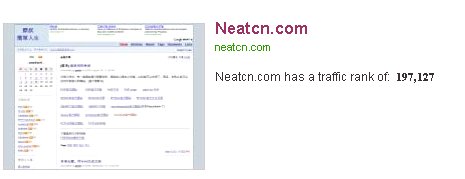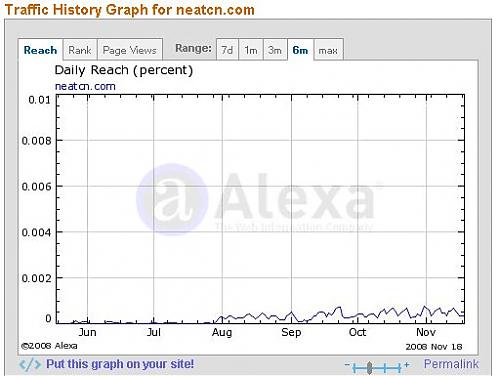XSS攻击在最近很是流行,往往在某段代码里一不小心就会被人放上XSS攻击的代码,看到国外有人写上了函数,咱也偷偷懒,悄悄的贴上来。。。
原文如下:
The goal of this function is to be a generic function that can be used to parse almost any input and render it XSS safe. For more information on actual XSS attacks, check out http://ha.ckers.org/xss.html. Another excellent site is the XSS Database which details each attack and how it works.
- <?php
- function RemoveXSS($val) {
- // remove all non-printable characters. CR(0a) and LF(0b) and TAB(9) are allowed
- // this prevents some character re-spacing such as <java\0script>
- // note that you have to handle splits with \n, \r, and \t later since they *are* allowed in some inputs
- $val = preg_replace('/([\x00-\x08,\x0b-\x0c,\x0e-\x19])/', '', $val);
- // straight replacements, the user should never need these since they're normal characters
- // this prevents like <IMG SRC=@avascript:alert('XSS')>
- $search = 'abcdefghijklmnopqrstuvwxyz';
- $search .= 'ABCDEFGHIJKLMNOPQRSTUVWXYZ';
- $search .= '1234567890!@#$%^&*()';
- $search .= '~`";:?+/={}[]-_|\'\\';
- for ($i = 0; $i < strlen($search); $i++) {
- // ;? matches the ;, which is optional
- // 0{0,7} matches any padded zeros, which are optional and go up to 8 chars
- // @ @ search for the hex values
- $val = preg_replace('/(&#[xX]0{0,8}'.dechex(ord($search[$i])).';?)/i', $search[$i], $val); // with a ;
- // @ @ 0{0,7} matches '0' zero to seven times
- $val = preg_replace('/(�{0,8}'.ord($search[$i]).';?)/', $search[$i], $val); // with a ;
- }
- // now the only remaining whitespace attacks are \t, \n, and \r
- $ra1 = Array('javascript', 'vbscript', 'expression', 'applet', 'meta', 'xml', 'blink', 'link', 'style', 'script', 'embed', 'object', 'iframe', 'frame', 'frameset', 'ilayer', 'layer', 'bgsound', 'title', 'base');
- $ra2 = Array('onabort', 'onactivate', 'onafterprint', 'onafterupdate', 'onbeforeactivate', 'onbeforecopy', 'onbeforecut', 'onbeforedeactivate', 'onbeforeeditfocus', 'onbeforepaste', 'onbeforeprint', 'onbeforeunload', 'onbeforeupdate', 'onblur', 'onbounce', 'oncellchange', 'onchange', 'onclick', 'oncontextmenu', 'oncontrolselect', 'oncopy', 'oncut', 'ondataavailable', 'ondatasetchanged', 'ondatasetcomplete', 'ondblclick', 'ondeactivate', 'ondrag', 'ondragend', 'ondragenter', 'ondragleave', 'ondragover', 'ondragstart', 'ondrop', 'onerror', 'onerrorupdate', 'onfilterchange', 'onfinish', 'onfocus', 'onfocusin', 'onfocusout', 'onhelp', 'onkeydown', 'onkeypress', 'onkeyup', 'onlayoutcomplete', 'onload', 'onlosecapture', 'onmousedown', 'onmouseenter', 'onmouseleave', 'onmousemove', 'onmouseout', 'onmouseover', 'onmouseup', 'onmousewheel', 'onmove', 'onmoveend', 'onmovestart', 'onpaste', 'onpropertychange', 'onreadystatechange', 'onreset', 'onresize', 'onresizeend', 'onresizestart', 'onrowenter', 'onrowexit', 'onrowsdelete', 'onrowsinserted', 'onscroll', 'onselect', 'onselectionchange', 'onselectstart', 'onstart', 'onstop', 'onsubmit', 'onunload');
- $ra = array_merge($ra1, $ra2);
- $found = true; // keep replacing as long as the previous round replaced something
- while ($found == true) {
- $val_before = $val;
- for ($i = 0; $i < sizeof($ra); $i++) {
- $pattern = '/';
- for ($j = 0; $j < strlen($ra[$i]); $j++) {
- if ($j > 0) {
- $pattern .= '(';
- $pattern .= '(&#[xX]0{0,8}([9ab]);)';
- $pattern .= '|';
- $pattern .= '|(�{0,8}([9|10|13]);)';
- $pattern .= ')*';
- }
- $pattern .= $ra[$i][$j];
- }
- $pattern .= '/i';
- $replacement = substr($ra[$i], 0, 2).'<x>'.substr($ra[$i], 2); // add in <> to nerf the tag
- $val = preg_replace($pattern, $replacement, $val); // filter out the hex tags
- if ($val_before == $val) {
- // no replacements were made, so exit the loop
- $found = false;
- }
- }
- }
- return $val;
- }
经过这样的过滤后,应该被攻击的机会会少上很多吧?试试看呢?